바이러스, 맬웨어, 랜섬웨어 공격 등 사이버 범죄가 말 그대로 증가하고 있습니다! 날이 갈수록 사이버 범죄자들은 우리의 디지털 생활을 침범하는 고급 기술을 발견하고 있습니다. 침입자에게 덜 취약하려면 강력한 사이버 보안 접근 방식을 적용하는 것이 필수입니다. 피해자가 되기 전에 착취의 위험을 줄이기 위해 필요한 예방 조치를 취해야 합니다.
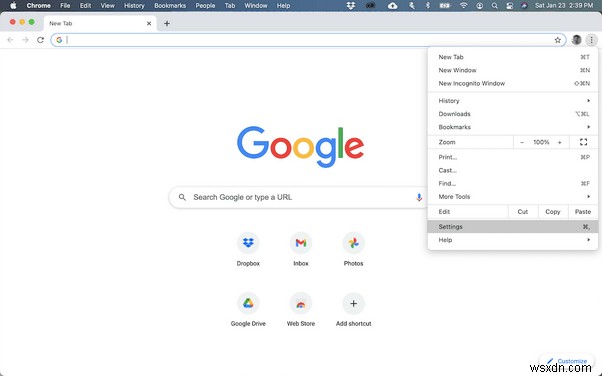
사이버 범죄는 오늘날 가장 빠르게 성장하는 범죄 중 하나이므로 해커의 악랄한 수법에 넘어가지 않도록 주의해야 합니다. 50억 번째 검색 사기가 그 중 하나입니다!
50억 사기가 웹 브라우저에 팝업되고 화면에 다음 메시지가 표시됩니다.
축하합니다! 50억 번째 검색을 완료하셨습니다.
이 게시물에서는 50억 번째 사기가 무엇이며 Safari, Chrome 및 Firefox에서 이 악성 위협을 제거하는 방법에 대해 모두 알아봅니다.
시작하겠습니다.
50억 번째 검색 사기는 무엇인가요?
50억 번째 검색 사기는 해커가 사용자를 속이기 위해 사용하는 브라우저 기반의 악의적인 위협입니다. 이 검색 사기의 유일한 목적은 사용자를 속여 멀웨어가 사용자도 모르게 하드 디스크에 삽입되도록 하는 것입니다. 50억 번째는 YouTube나 Google과 같은 인기 플랫폼의 디자인과 유사하게 위장되어 있으므로 애초에 사용자의 관심을 끌기 위해 더 합법적으로 보입니다.
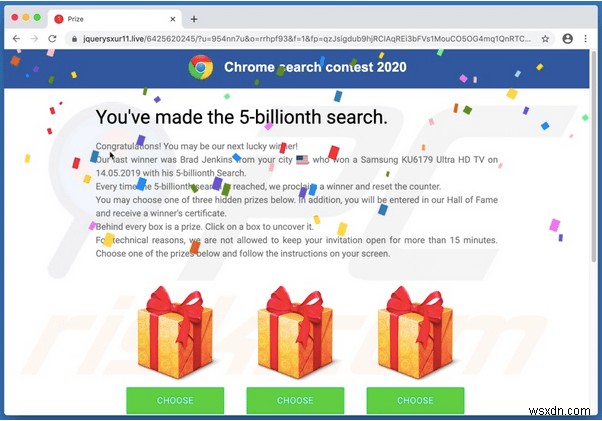
50억 번째 검색 사기의 전체 아이디어는 상품을 청구하기 위해 사용자가 신용 카드 세부 정보, 주소, 전화 번호 또는 기타 개인 정보를 요청하도록 유인하는 것입니다. 이는 웹을 검색하는 동안 언제든지 침입할 수 있는 악성 광고에 가깝습니다.
운이 좋으면 창을 닫는 순간 악성 애드웨어가 사라질 수 있습니다. 그러나 안타깝게도 기기가 악의적인 공격을 받고 맬웨어가 이미 Mac 디스크에 퍼지기 시작했다면 브라우저 창을 열 때마다 팝업이 계속 나타납니다.
Mac에서 50억 번째 검색 사기를 제거하는 방법
Mac에서 50억 번째 검색 사기 맬웨어를 제거하기 위해 채택할 수 있는 몇 가지 해결 방법이 있습니다. 각 웹 브라우저의 설정에서 검색 사기를 수동으로 제거하거나 타사 클리너 도구를 사용하여 작업을 완료할 수 있습니다. (포스트 뒷부분 참조).
사파리
Safari는 Mac의 기본 웹 브라우저이므로 검색 사기는 이 특정 플랫폼을 다르게 공격합니다. Safari의 Preferences 폴더에 저장된 .plist 파일 형태로 웹 브라우저를 공격합니다. Safari에서 50억 번째 검색 사기를 제거하려면 다음의 빠른 단계를 따르십시오.
Safari 및 기타 모든 활성 창을 종료합니다.
Mac의 메인 화면으로 이동하여 Go> Go to Folder로 이동하십시오. 검색 상자에 "~/Library/Preferences"를 입력하고 이동을 누릅니다.
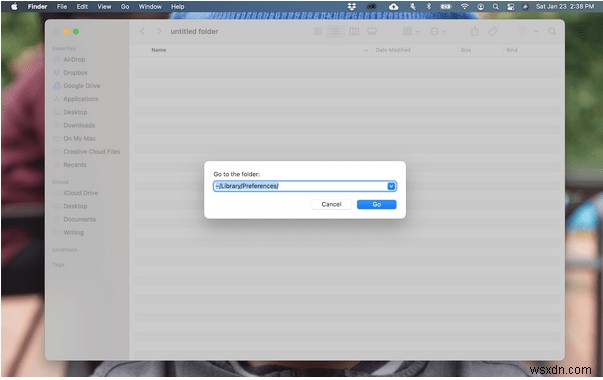
환경 설정 폴더에서 "com.apple.Safari.plist"라는 파일을 찾습니다. 파일을 찾자마자 휴지통으로 끌어다 놓습니다.
모든 창을 종료한 다음 휴지통을 비웁니다.
위에 언급된 단계를 따른 후 Safari를 다시 실행하여 여전히 문제가 발생하는지 확인하십시오.
구글 크롬
Google Chrome 브라우저에서 50억 번째 검색 사기를 제거하려면 웹 브라우저를 기본 설정으로 복원해야 합니다. 다음의 빠른 단계를 따르십시오.
Mac에서 Chrome을 실행합니다. 상단 메뉴 표시줄에 있는 세 개의 점 아이콘을 탭하고 "설정"을 선택합니다.
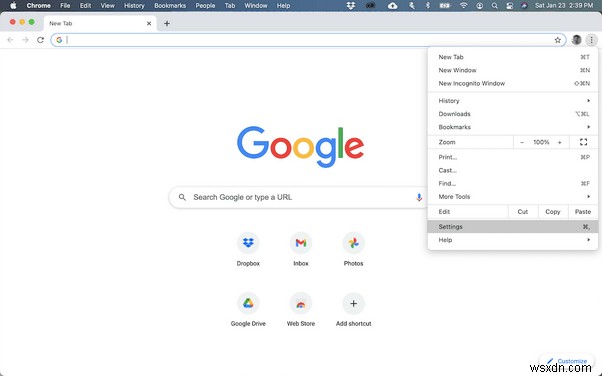
설정 창에서 아래로 스크롤하여 '고급' 버튼을 탭합니다.
"설정 재설정" 옵션을 탭합니다.
모든 창을 종료하고 Chrome을 다시 실행하여 화면에 사기 팝업이 계속 표시되는지 확인하세요.
파이어폭스
Firefox를 기본 설정으로 복원하려면 다음을 수행해야 합니다.
파이어폭스를 실행합니다. 3개의 가로선 아이콘을 탭하여 설정을 엽니다.
도움말> 문제 해결 정보로 이동합니다. 기본 설정으로 복원하려면 "Firefox 새로고침" 버튼을 누르세요.
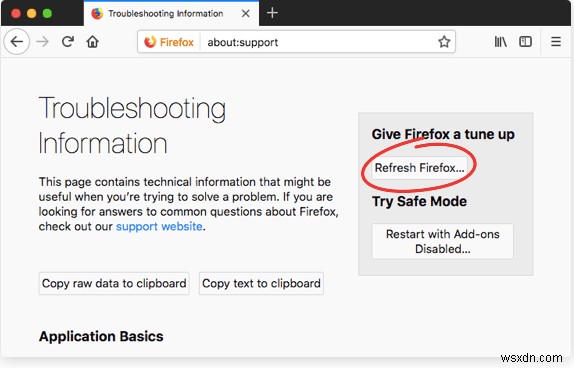
"Firefox 새로 고침" 버튼을 누르는 즉시 Firefox가 자동으로 종료되고 장치에서 다시 실행됩니다.
Mac에서 Disk Clean Pro 다운로드
Mac에서 50억 번째 검색 사기를 제거하기 위해 먼 길을 가고 싶지 않으십니까? 글쎄, 우리는 당신을 위한 쉬운 대안이 있습니다! Mac에 Disk Clean Pro 유틸리티를 다운로드하고 설치하여 최적화된 상태를 유지하고 전반적인 생산성을 향상시키십시오.
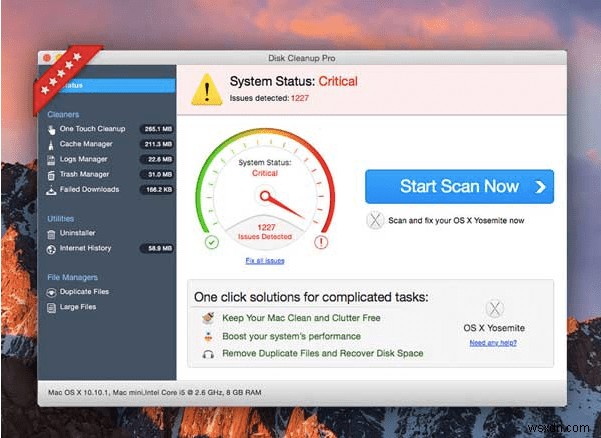
디스크 정리 프로 사용자가 정크 파일, 캐시 파일, 사용자 로그 파일, 중복 파일, 응용 프로그램 제거, 개인 정보 추적 등을 감지 및 제거하는 데 도움이 되는 훌륭한 클리너, 최적화 및 보안 도구입니다. 이 멋진 도구는 Mac의 성능을 향상시키는 데 도움이 될 뿐만 아니라 Mac에 다른 중요한 데이터를 저장하기 위한 저장 공간을 복구합니다.
다운로드 및 설치 Mac의 Disk Clean Pro> 실행 앱> 시작 도구가 청소 및 최적화 작업을 완료할 때까지 편안히 앉아서 휴식을 취하십시오.
여기에서 Disk Clean Pro에 대한 전체 리뷰를 읽어보세요.
자주 묻는 질문
Safari 50억 번째 검색 상은 진짜입니까?
아니, 사기야! 화면에 "축하합니다. 50억 번째 검색을 완료했습니다. 여기를 클릭하여 상품을 받으세요"라는 메시지가 화면에 표시되면 함정에 빠지지 마세요! 신용 카드 세부 정보 및 기타 민감한 정보를 유인하는 해커의 사기 수법 중 하나일 뿐입니다.
iPhone에서 50억 번째 검색 사기를 막으려면 어떻게 해야 하나요?
먼저 활성 탭을 닫은 다음 현재 탐색 중인 웹 브라우저를 종료합니다. 완료되면 브라우저 앱을 제거하고 App Store에서 다시 설치하십시오. 이러한 방식으로 기기에 저장된 캐시 파일과 정크 데이터를 쉽게 제거할 수 있습니다.
Google의 50억 번째 검색을 제거하려면 어떻게 해야 하나요?
Google의 50억 번째 검색 사기를 제거하려면 웹 브라우저 설정을 변경하고 공장 설정으로 복원할 수 있습니다. 위에서 언급한 방법 중 하나를 사용하여 Mac에서 50억 번째 검색 사기를 제거할 수 있습니다.
이 게시물이 도움이 되셨나요? 댓글 공간에서 의견을 자유롭게 공유해 주세요!
